請注意::這篇文章的翻譯只是為了方便而提供。譯文透過翻譯軟體自動建立,可能沒有經過校對。因此,這篇文章的英文版本應該是包含最新資訊的管理版本。你可以在這裡存取這些內容。
建立屬性變更事件
上次更新時間: 2025年11月19日
可搭配下列任何訂閱使用,除非另有註明:
-
行銷 Hub Enterprise
-
銷售 Hub Enterprise
-
Service Hub Enterprise
-
Data Hub Enterprise
-
Content Hub Enterprise
-
Commerce Hub Enterprise
追蹤物件值變更的時間,並在清單、工作流程和報表中使用資料。
請注意:當建立屬性變更事件時,以下限制適用:
- 每個帳戶最多可建立 25 個內容變更事件。
- 屬性變更事件計入每月 30M 的總事件發生限制。
- 財產變更事件達到 30M 限制後將無法復原。
建立屬性變更事件
屬性變更事件可透過屬性設定 或自訂事件建立。
屬性設定
- 在你的 HubSpot 帳戶中,點擊頂端導覽列中的settings「設定圖示」。
- 在左側側邊欄中,導覽到屬性。
- 按一下選取物件下拉式功能表,然後選擇[物件] 屬性,以追蹤該物件的屬性變更。
- 在左上方,使用下拉式功能表依據屬性群組、欄位類型或建立屬性的使用者篩選。或在搜尋方塊中輸入屬性名稱,以尋找特定屬性。
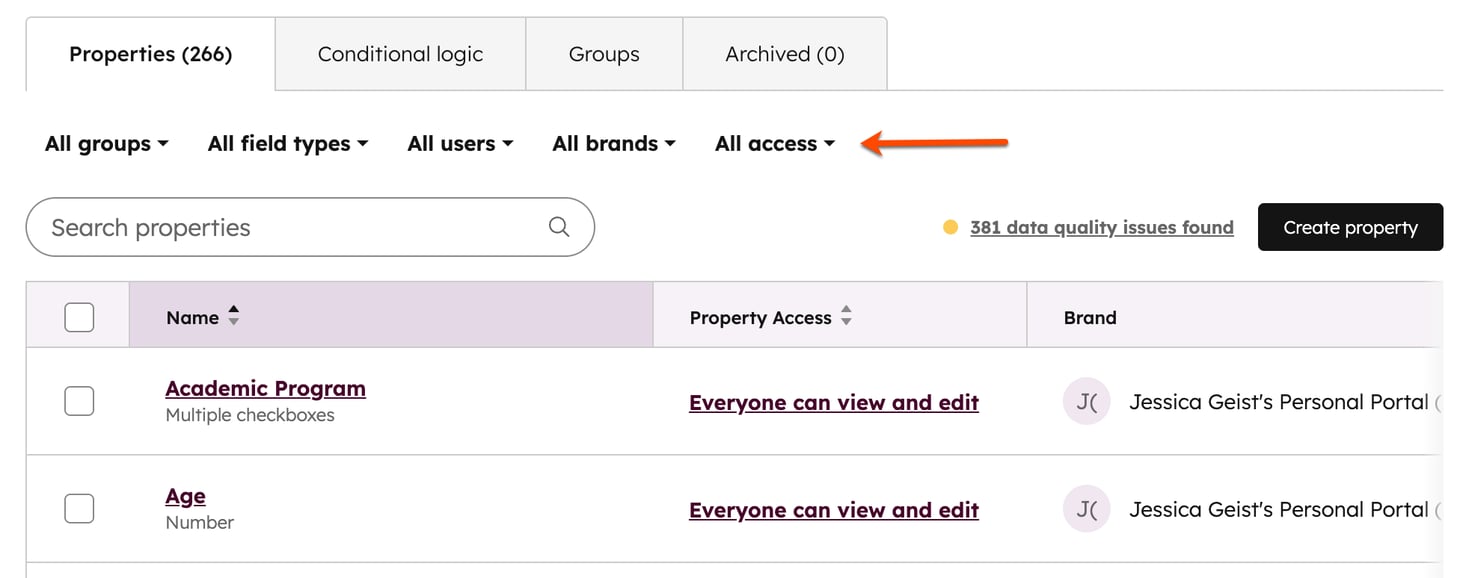
- 將滑鼠移至某個屬性,然後按一下更多。 然後選擇追蹤變更。
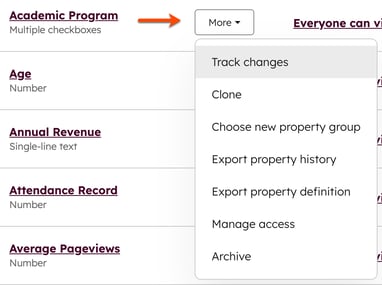
- 選取操作員。運算符號決定何時追蹤屬性值變更。選取物業和操作員後,您就會收到物業每月更新頻率的資訊。所有屬性變更事件都會計入每月事件發生次數限制。
- 按一下建立事件。
自訂事件
- 在您的 HubSpot 帳戶中,導覽到資料管理>事件管理。
- 在右上方,按一下建立事件,然後按一下建立自訂事件。
- 選取追蹤物件變更。
- 按一下下一步。
- 按一下下拉式功能表,選擇要追蹤的物件 和物件屬性。屬性值改變時,就會觸發變更事件。
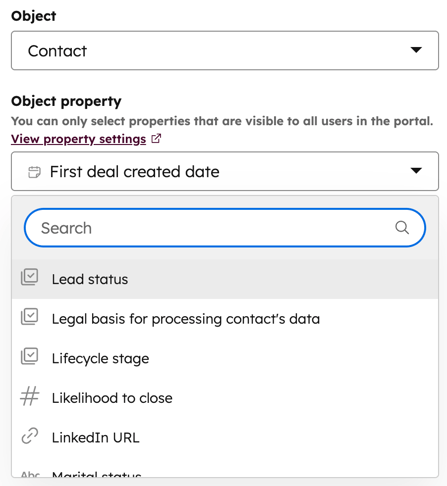
- 選取運算符號。運算符號決定何時追蹤屬性值變更。一旦選擇了屬性和操作員,您就會收到該屬性每月更新頻率的資訊。所有屬性變更事件都會計入每月事件發生次數限制。
- 按一下下一步。
- 輸入事件名稱 和說明(可選)。
- 預設事件屬性將為事件建立。
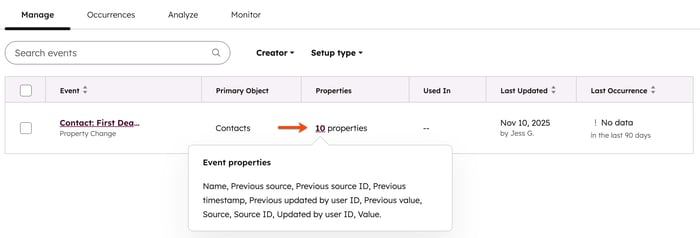
請注意:追蹤將從建立屬性變更事件時開始。在此之前的任何屬性變更資料將不會填入。
使用屬性變更事件資料
建立屬性變更事件後所產生的預設屬性可在清單、工作流程和報告中使用。
- 在您的 HubSpot 帳戶中,導覽到資料管理>事件管理。
- 將滑鼠移至事件上,然後按一下動作。然後選擇使用於。從選項中,選擇您要在其中使用事件資料的工具。
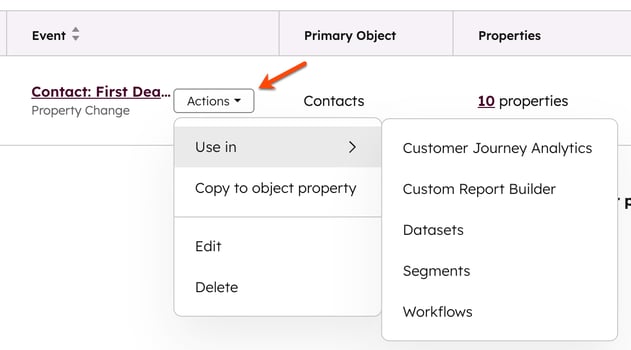
- 您會被重新導向到所選的工具,在那裡您可以設定您的設定。
Reports
BETA
你的意見回饋對我們相當重要,謝謝。
此表單僅供記載意見回饋。了解如何取得 HubSpot 的協助。